冰封U盘启动制作工具UEFI版是一款功能强大、专业实用的U盘启动盘制作工具,此款软件能够帮助用户轻松重装操作系统,软件操作简单,无需专业知识。软件拥有装机版和UEFI版,能够方便用户选择适用的版本,软件致力于做到人人都会U盘装系统,需要的话可以来下载使用。

全新体验
全新架构的视觉界面,清爽简洁更胜从前。
一键制作,简单易用
轻轻点击,菜鸟也玩转电脑系统。
通杀各种U盘,读写速度快
拥有5万次的读写次数,几分钟就能搞定。
一盘两用,携带方便
完全抛弃光驱和光盘! 随时"变身"启动盘。
随时更换系统,轻松便捷
帮你随时自由更换系统,一键安装,轻松快捷。
U盘主导,丢掉光驱
任意主板也能使用U盘启动工具。

主要步骤:
第一步:制作前的软件、硬件准备
第二步:用冰封U盘装系统软件制作启动U盘
第三步:下载您需要的gho系统文件并复制到U盘中
第四步:进入BIOS设置U盘启动顺序
第五步:用U盘启动快速安装系
详细步骤:
第一步:从9553下载站下载冰封U盘启动7.0正式版 然后安装
1:绚丽的安装过程,点立即安装直到完成.

第二步:用冰封U盘装系统软件作启动盘
1、运行程序之前请尽量关闭杀毒软件和安全类软件(本软件涉及对可移动磁盘的读写操作,部分杀软的误报会导致程序出错!)下载完成之后Windows XP系统下直接双击运行即可,Windows Vista或Windows7/8系统请右键点以管理员身份运行。

2、插入U盘之后点击开始制作按钮,程序会提示是否继续,确认所选U盘无重要数据后点确定:

制作过程中不要进行其它操作以免造成制作失败,制作过程中可能会出现短时间的停顿,请耐心等待几秒钟,当提示制作完成时安全删除您的U盘并重新插拔U盘即可完成启动U盘的制作。

第三步:下载您需要的gho系统文件并复制到U盘中
将您自己下载的GHO文件或GHOST的ISO系统文件复制到U盘“GHO”的文件夹中,如果您只是重装系统盘不需要格式化电脑上的其它分区,也可以把GHO或者ISO放在硬盘系统盘之外的分区中。
第四步:通过快速引导键进入U盘启动界面

第五步:用U盘启动快速安装系统
1:选择运行冰封WIN8PE X64

2:启动桌面冰封一键装机

3:选择好要安装的系统类型点是即可

4:安装开始

5 安装完成,电脑会自动重启


91小编今天给大家带来U盘工具,U盘常用的一些工具如:U盘加密的软件、U盘启动盘制作软件、U盘的数据恢复软件及U盘装系统的软件,希望会对大家有所帮助,喜欢就快来下载吧。

U盘工具 | 121.00KB
2016-05-22
下载
备份还原 | 7.15MB
2016-04-20
下载
升级档 | 29.00MB
2015-11-04
下载
端游辅助 | 2.50MB
2015-09-07
下载
U盘工具 | 463.00KB
2015-08-09
下载
升级档 | 27.00MB
2015-07-24
下载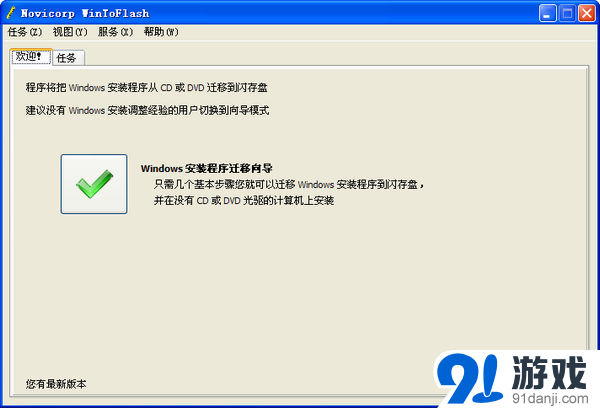
U盘工具 | 32.50MB
2015-05-28
下载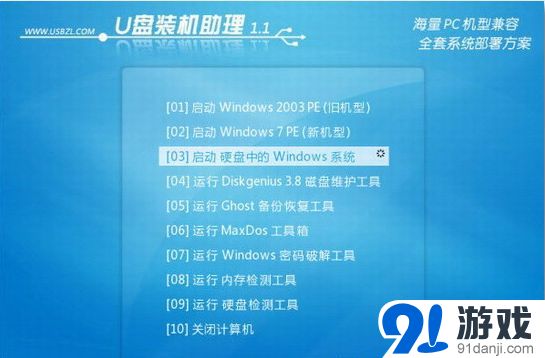
U盘工具 | 179.50MB
2015-05-28
下载
U盘工具 | 463.00KB
2015-05-19
下载
游戏工具 | 181.00KB
2015-03-18
下载